苹果手机如何截取整个长图 苹果手机滚动截长图的方法
日期: 来源:小麦安卓网
苹果手机作为一款颇受欢迎的智能手机,其功能强大且操作简便,为我们的生活带来了很多便利,在日常使用中我们经常会遇到需要截取整个长图的情况,比如截取长微博、长网页等内容。苹果手机提供了滚动截长图的功能,让我们能够轻松地捕捉到完整的信息。如何在苹果手机上实现这一功能呢?接下来我们将一起探讨苹果手机截取整个长图的方法。
苹果手机滚动截长图的方法
方法如下:
1.比如,我想把当前一个百度经验的整个内容截取下来,具体应该怎么操作呢?这个时候,在 iOS 13 或 iPadOS 中,可以通过同时按下【主屏Home按钮+电源键】或是【电源键+音量键】对当前的屏幕截图。系统会把当前的截图在屏幕左下角显示,这时请点击它,如图所示。
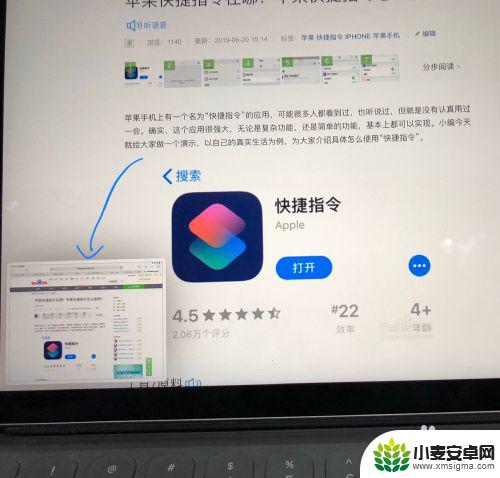
2.接下来会显示截图的编辑页面,可以看到在顶部有一个【整页】选项,点击它继续,如图所示。
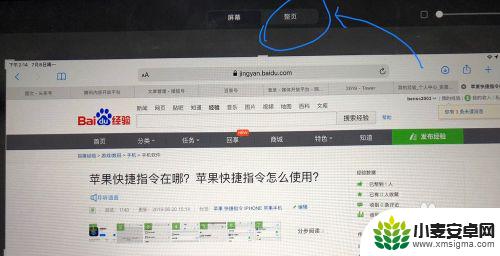
3.这个时候你可以滑动,查看系统截取的整个网页的内容。当然了,你也可以只保留哪些想要的内容,具体怎么操作呢?点击左上角的【裁剪】图标继续,如图所示。
提示:在截取整个网页之前,建议先在 Safari 浏览器中打开网页的所有内容,即滑动到页面底部,再回到顶部之后截图。
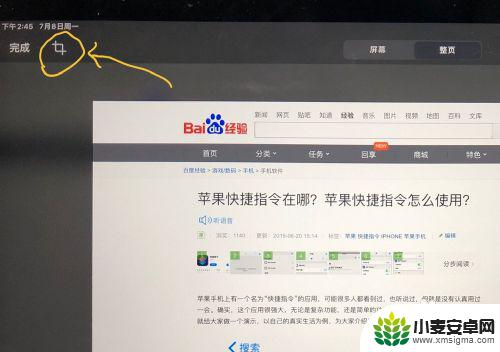
4.然后,你就可以对截取的网页内容进行裁剪,只保留自己需要的内容。具体操作很简单,可以通过左右上下拉动边框进行调整。

5.上面的步骤操作完成以后,接下来请点击【完成】按钮。再点击【存储到"PDF"文件】继续。
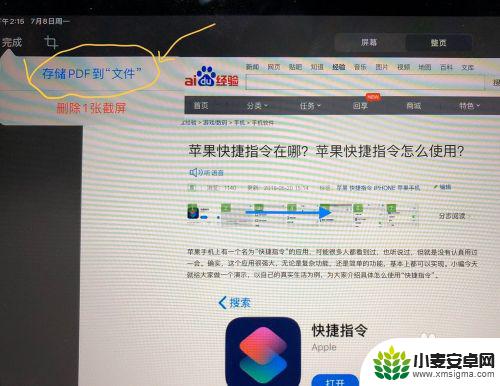
6.最好,选择要存储到位置就可以了,如图所示。
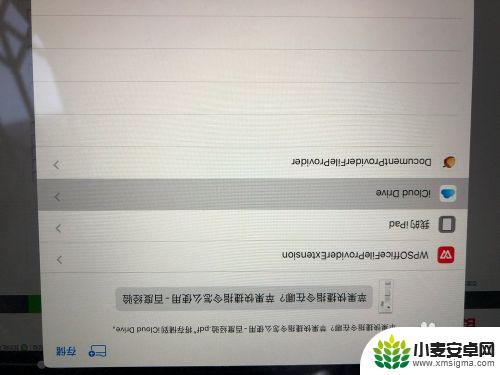
以上是关于如何截取整个长图的全部内容的苹果手机的方法,如果您遇到相同的问题,可以参考本文中介绍的步骤来解决,希望对大家有所帮助。












